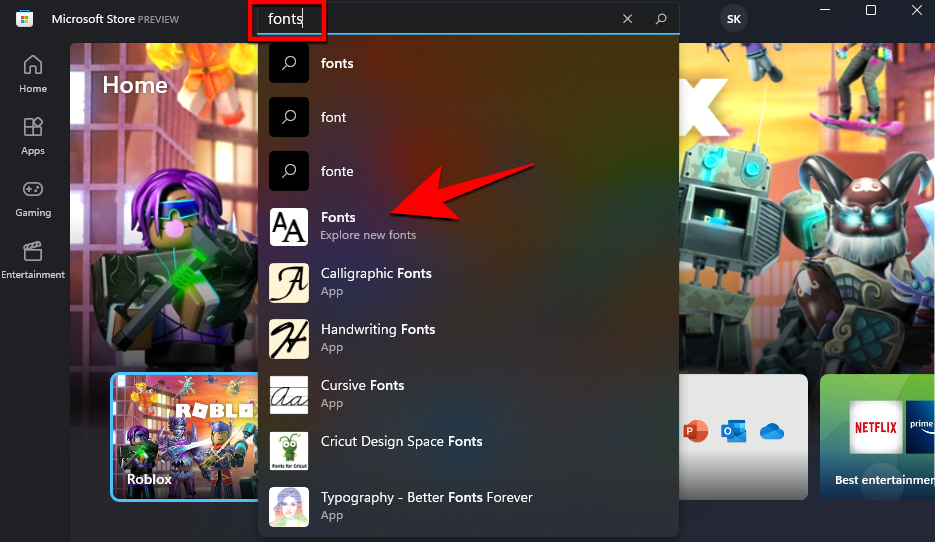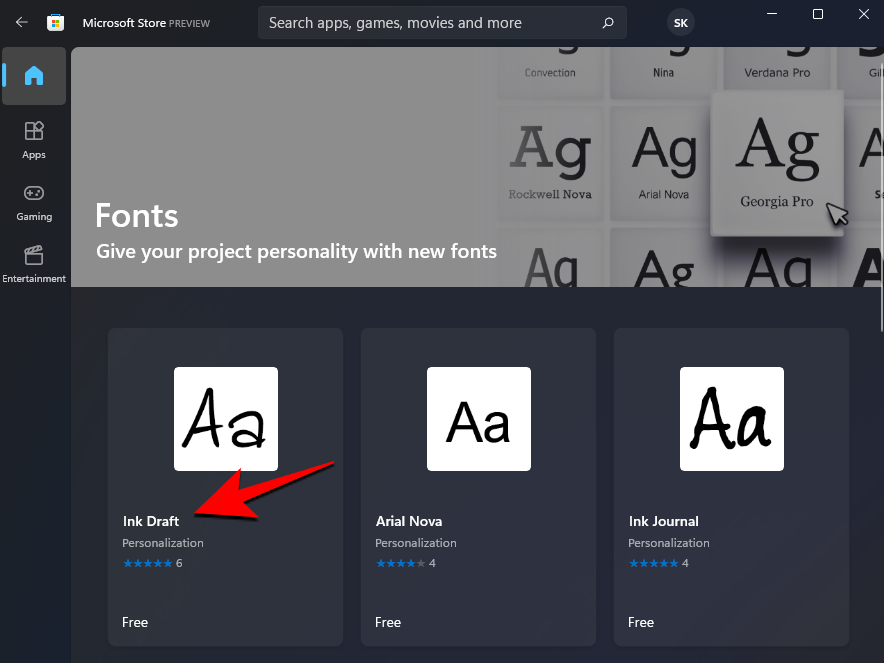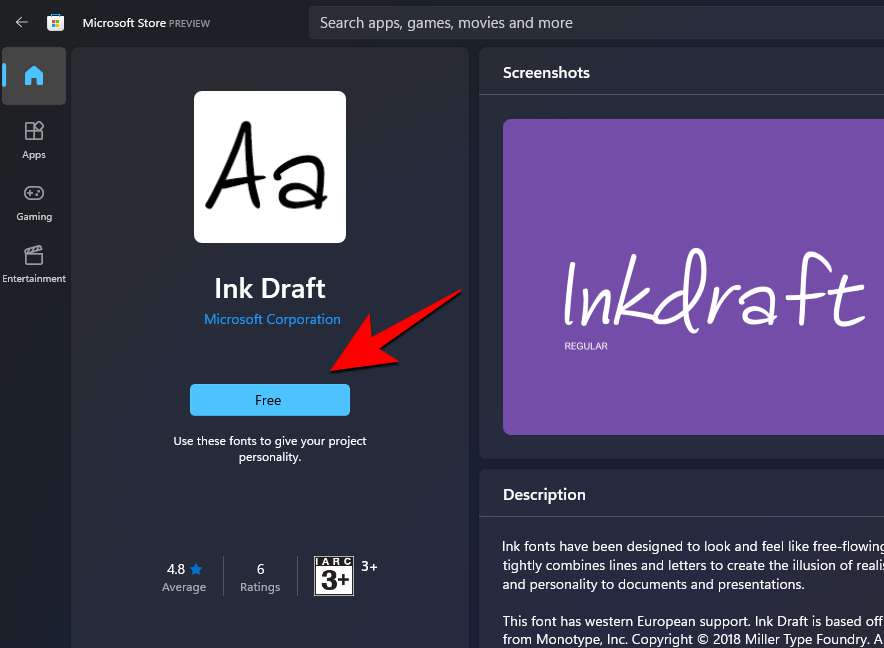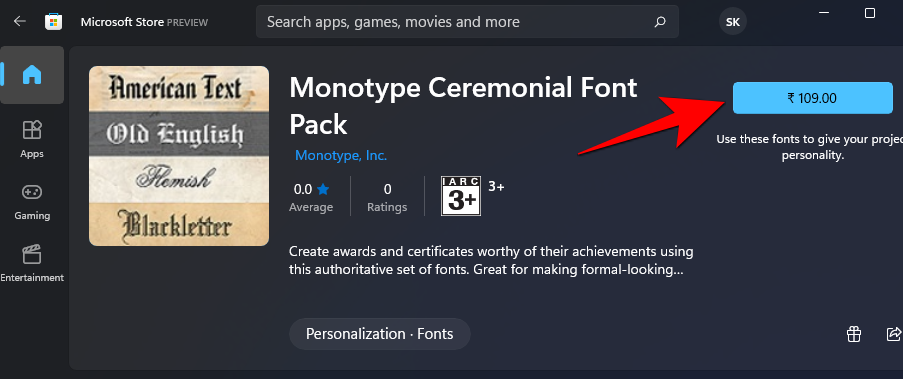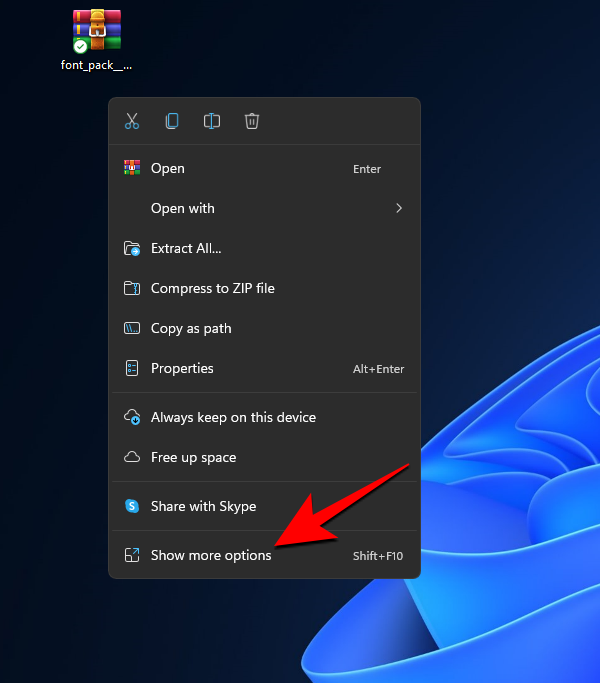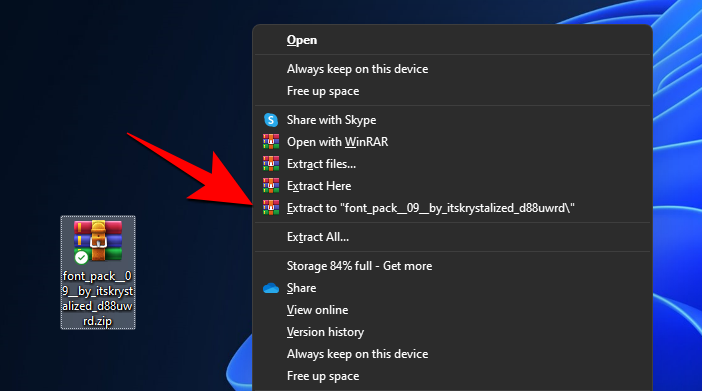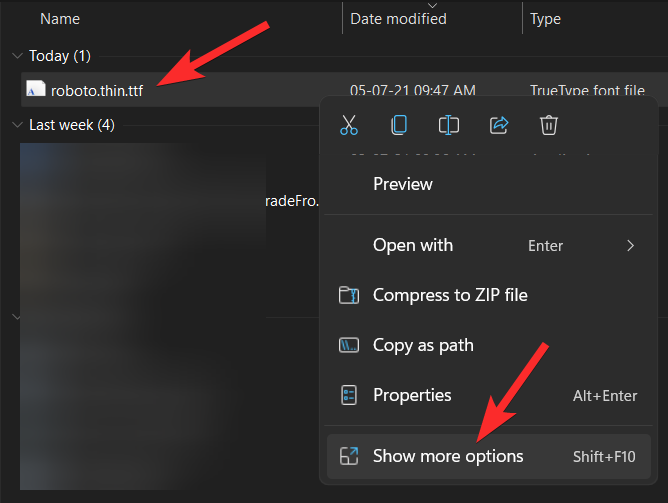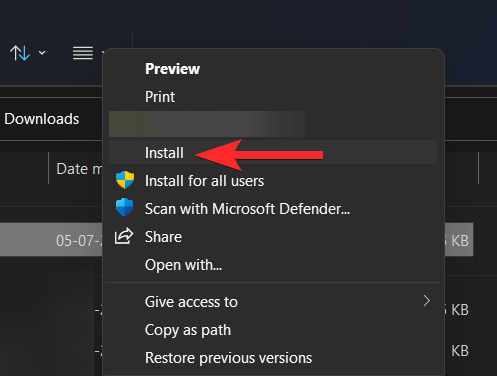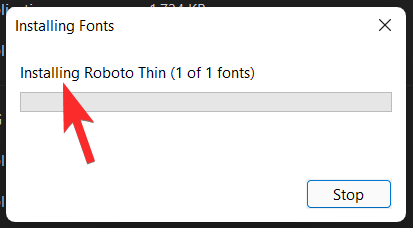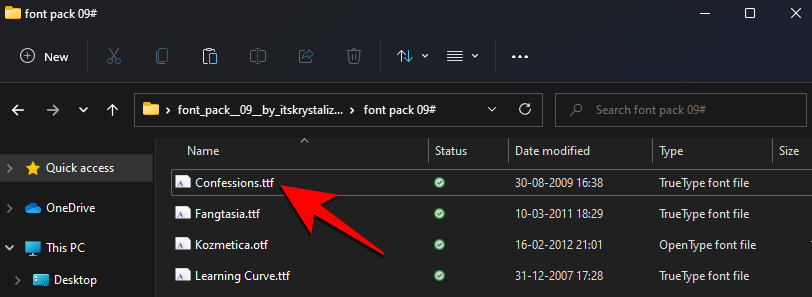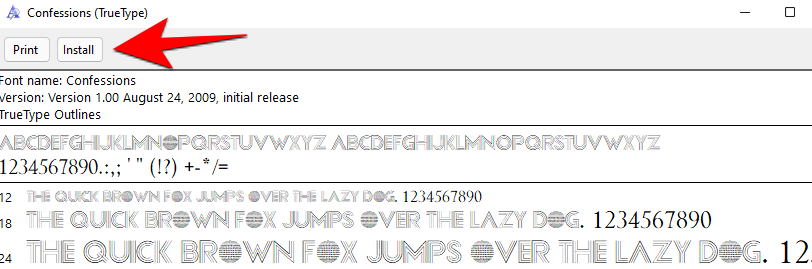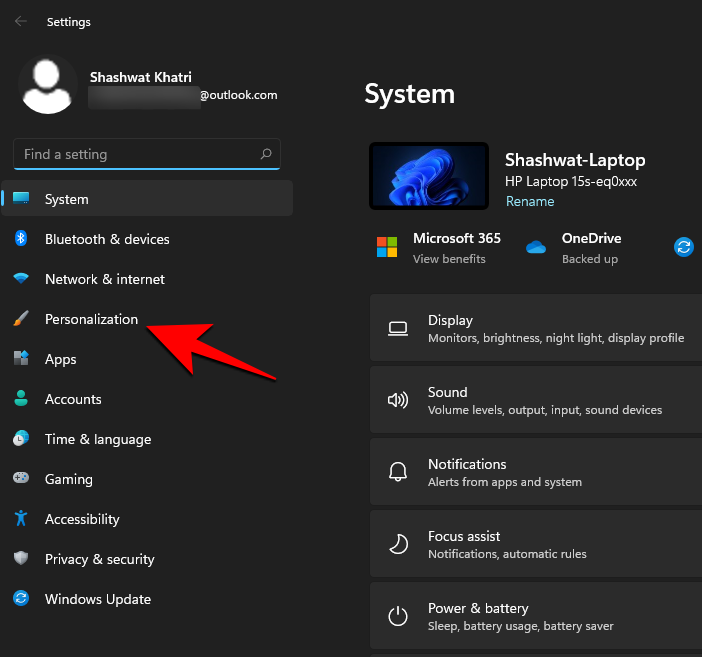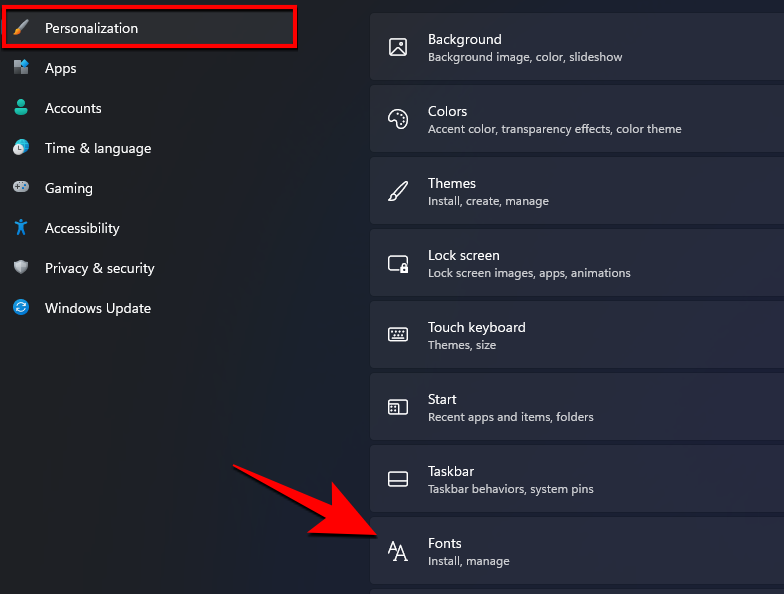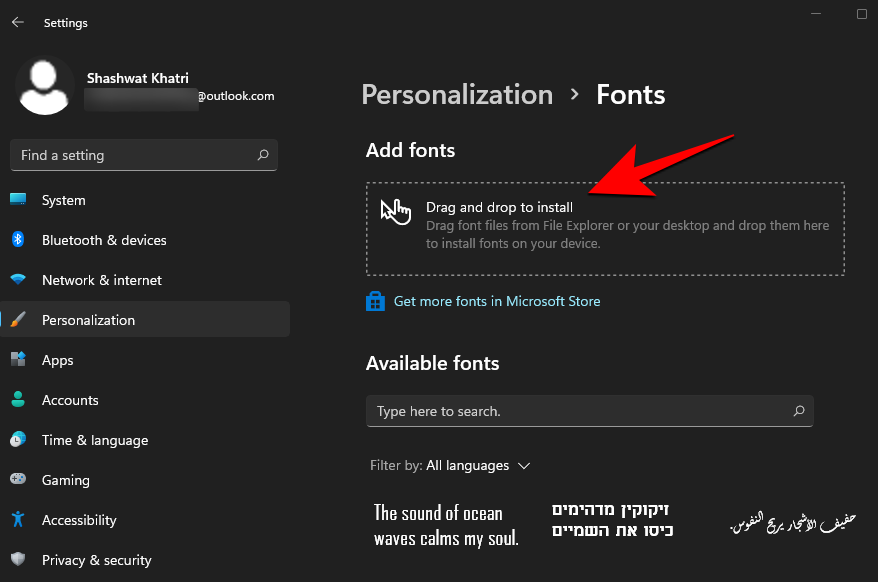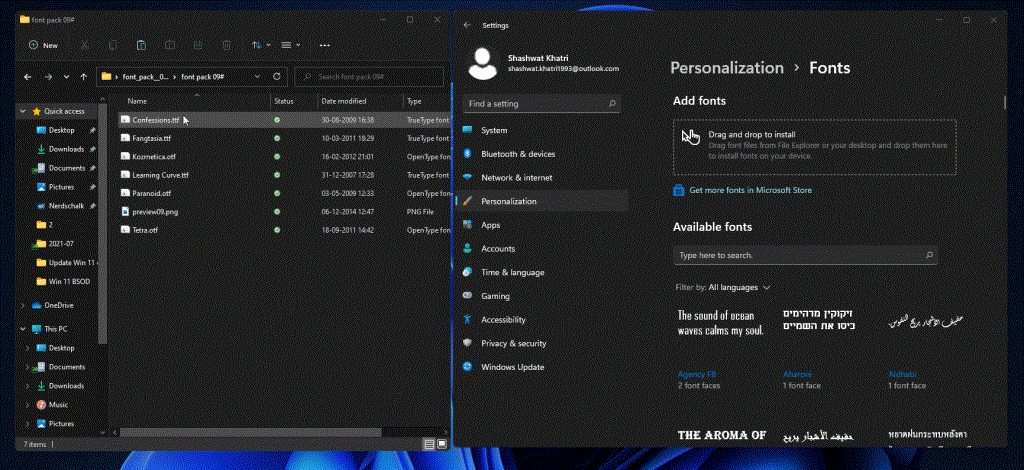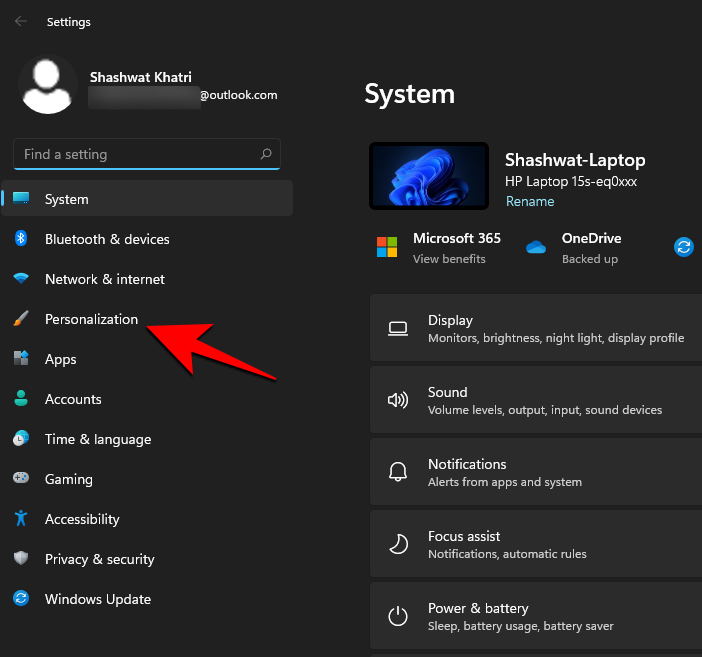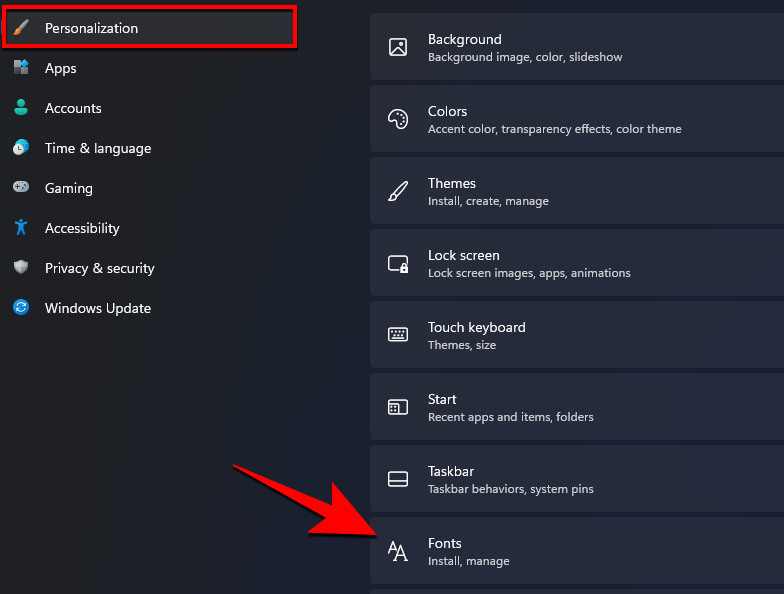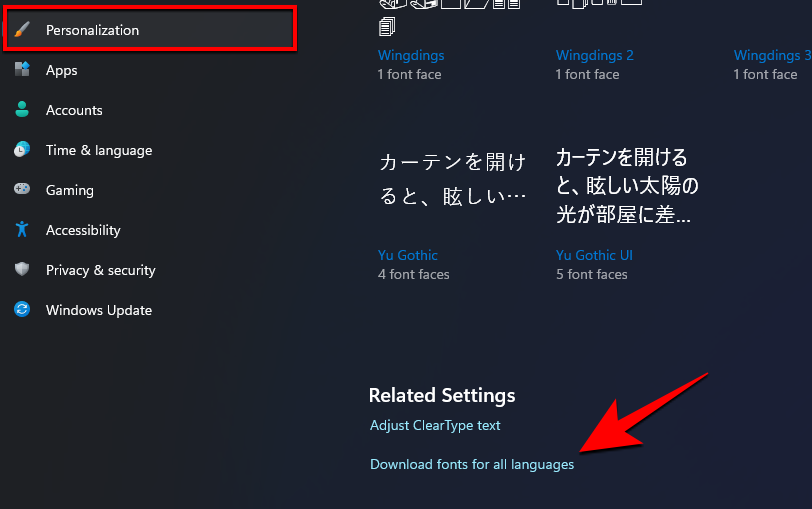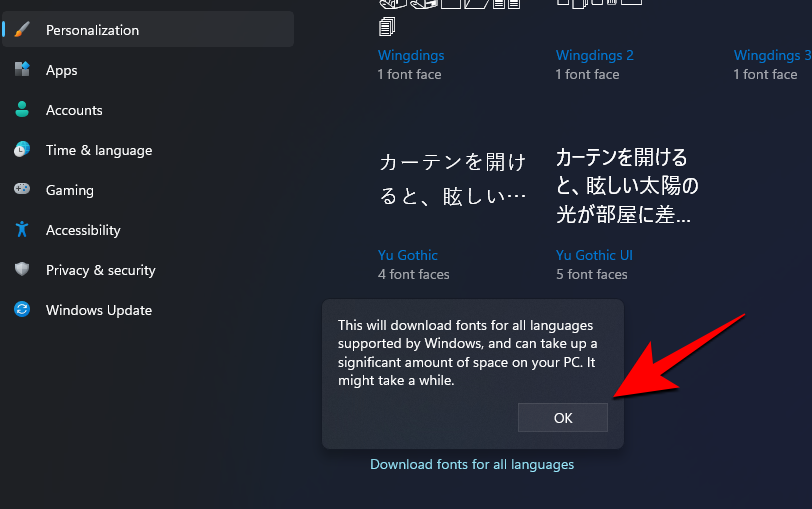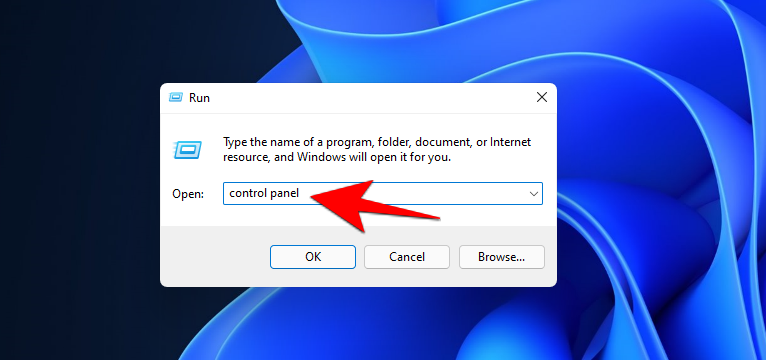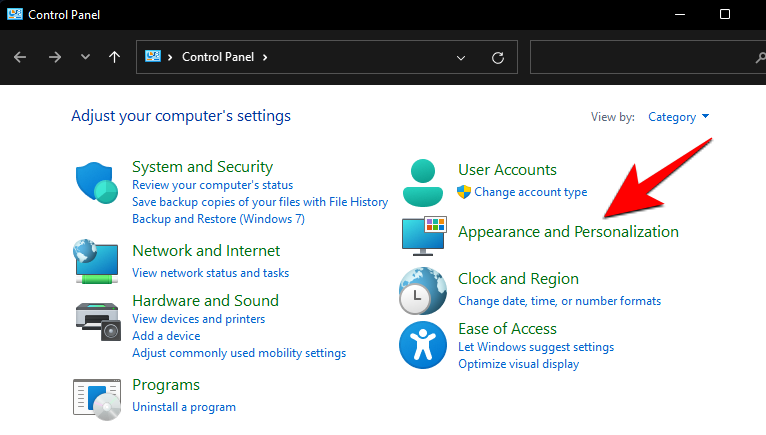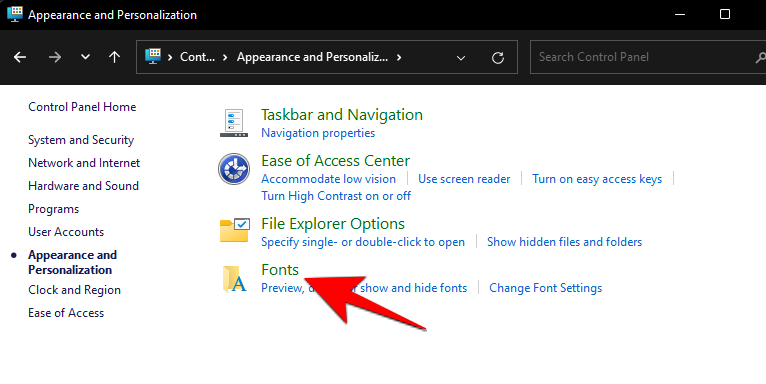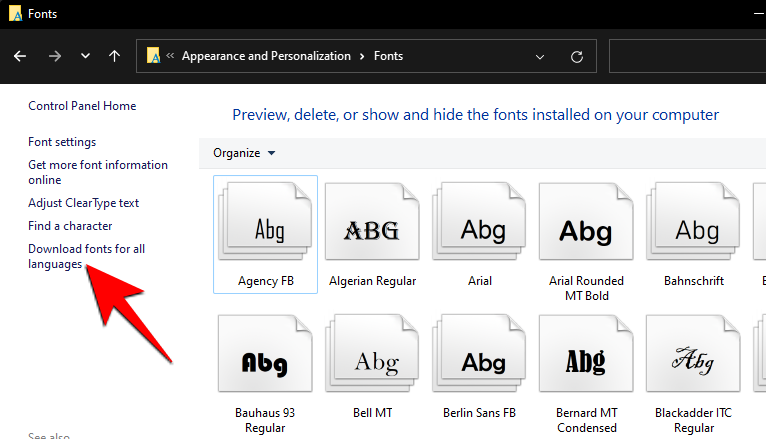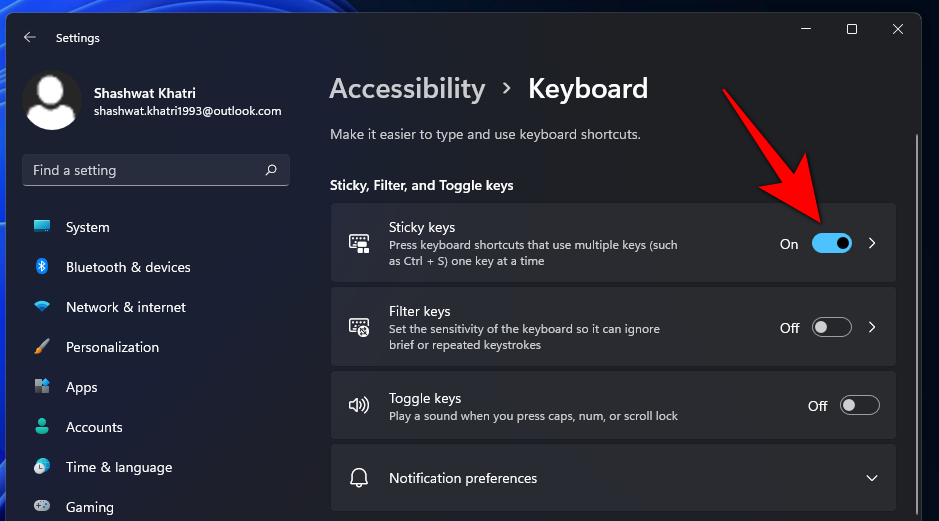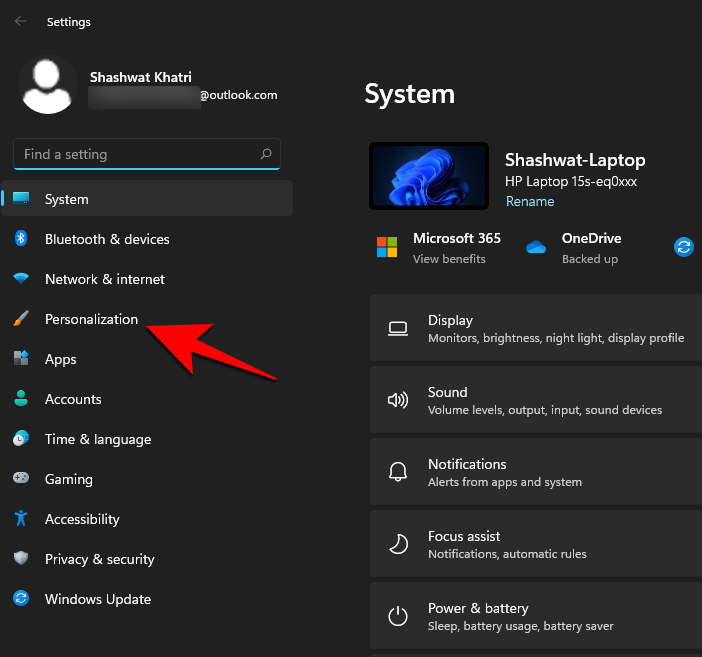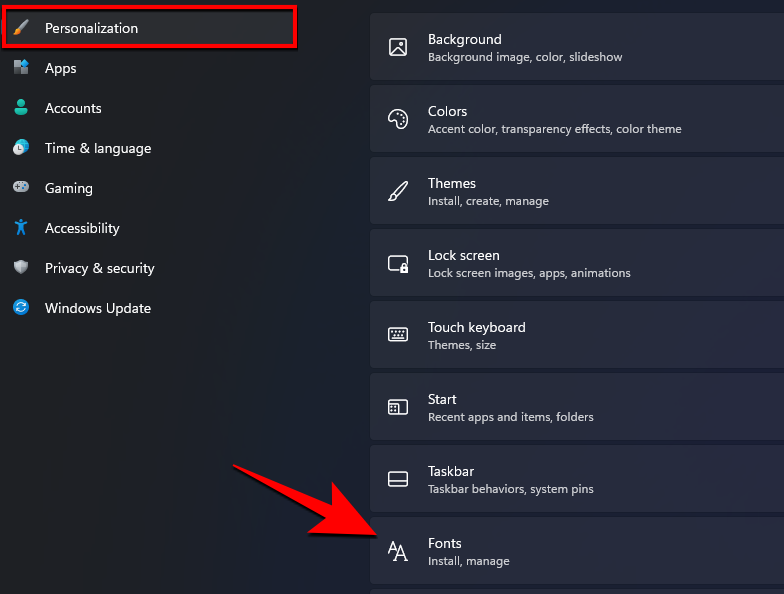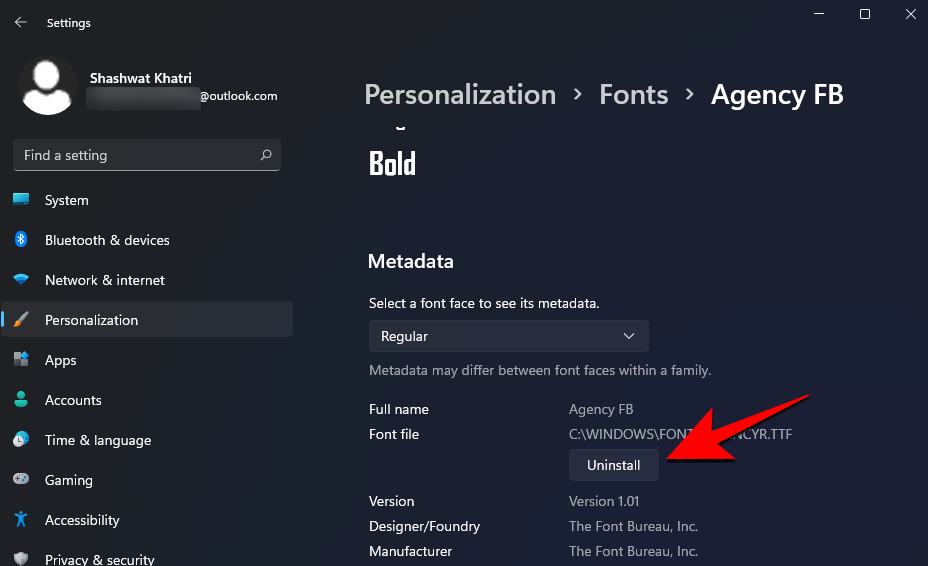A Windows mindig is sokat foglalkozott a testreszabással és a személyre szabással, így természetes, hogy a trend a Windows 11-nél is folytatódik . Ha a Windows 11 új példányának telepítése után szeretné személyre szabni számítógépét, és extra lendületet adni neki, akkor valami olyan apróság, mint egy másik Office-betűkészletre való váltás, megteheti a trükköt.
Tehát ezt szem előtt tartva vessünk egy pillantást a betűtípusok Windows 11 rendszeren való telepítésének különböző módjaira.
A betűtípusok telepítése meglehetősen egyszerű folyamat. Íme a három módszer, amellyel ezt megteheti:
Tartalom
01. módszer: Töltse le és telepítse a Microsoft Store-ból
Ezzel a módszerrel ugyanarról a helyről töltheti le és telepítheti a betűtípusokat. A betűtípusok Microsoft Store-ból történő telepítéséhez nyissa meg a Microsoft Store-t, és keressen rá a „fonts” kifejezésre. Miután megkapta az ajánlásokat, kattintson a Betűtípusok lehetőségre – fedezze fel az új betűtípusokat .
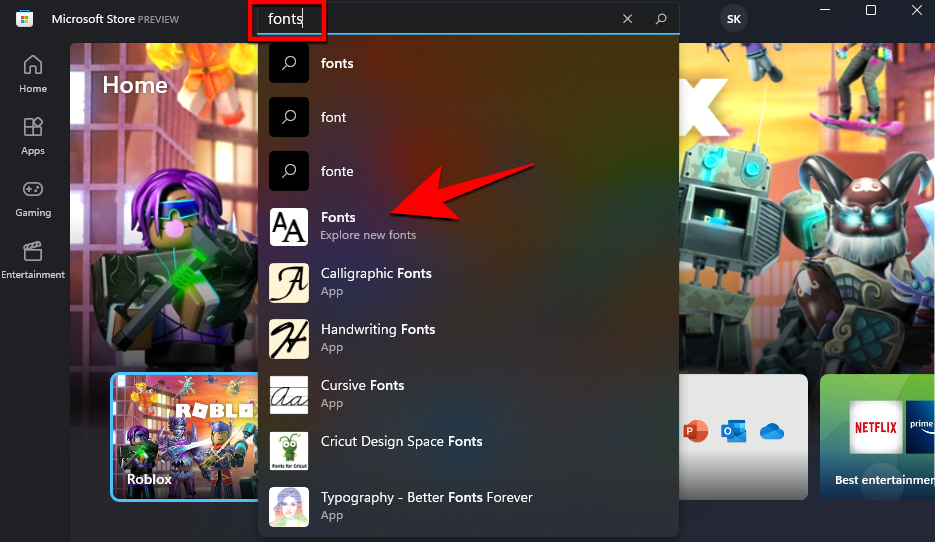
Ezzel rengeteg betűtípus-választékot kínál, amelyeket felfedezhet, ingyenes és fizetős egyaránt. Válassza ki azt, amelyik elnyeri a tetszését, és kattintson rá. Példánkban a „Tintavázlat” lehetőséget választjuk.
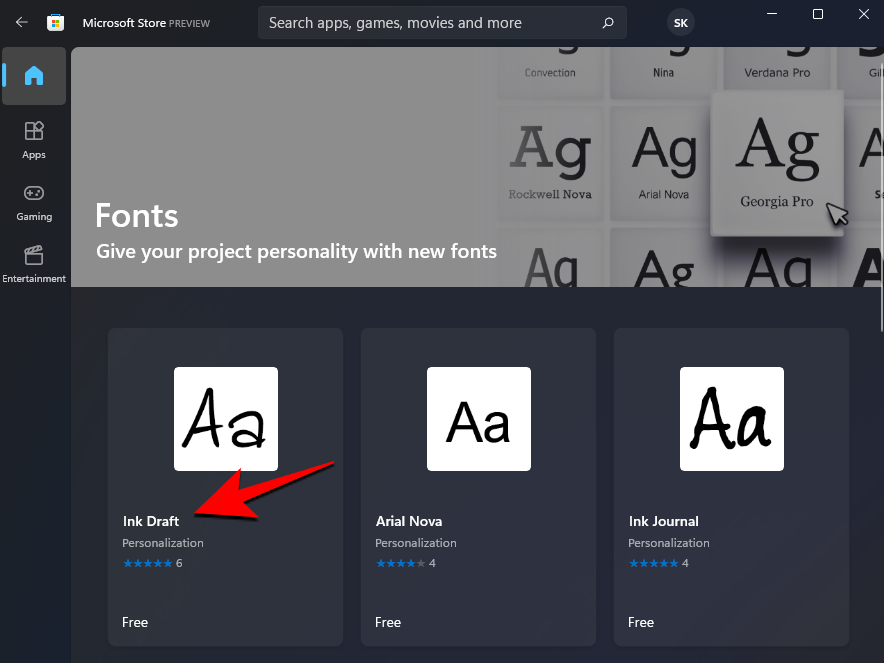
Ezután kattintson az Ingyenes gombra az ingyenesek telepítéséhez.
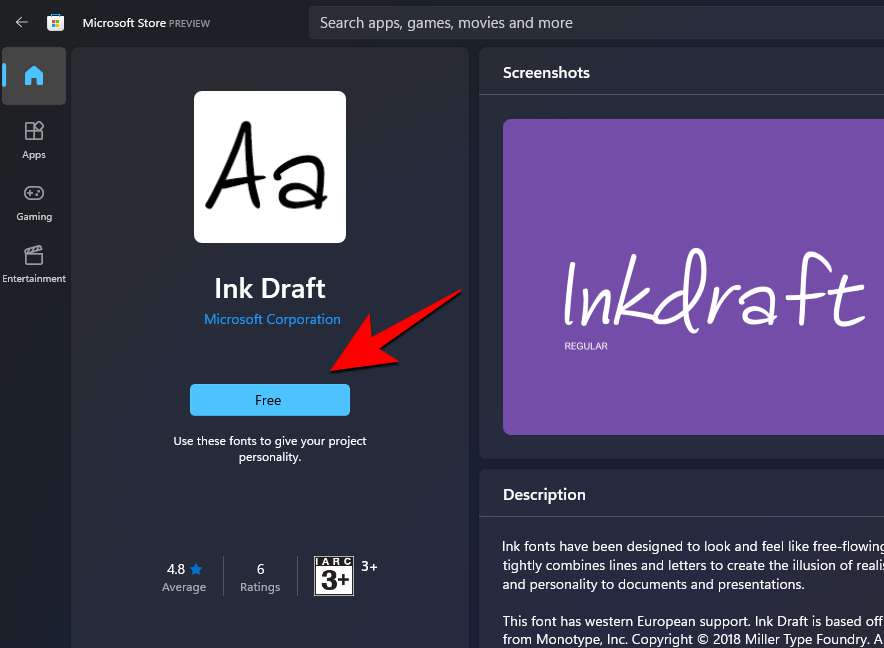
Ha fizetett betűtípust választ, annak ára kéken jelenik meg. Kattintson rá, és kövesse a képernyőn megjelenő utasításokat a vásárláshoz.
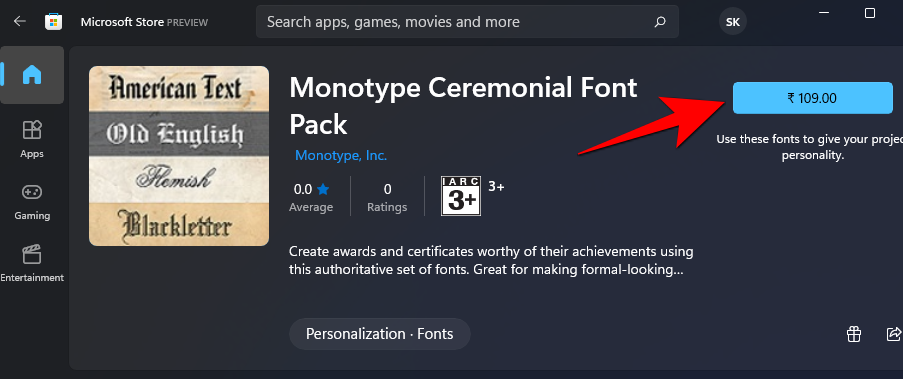
Miután letöltötte, kattintson az Indítás gombra a telepítéshez.

És ez az! A betűtípusok betöltődnek, és készen állnak a Microsoft Office alkalmazásokban való használatra.
Kapcsolódó: A Microsoft Edge eltávolítása a Windows 11 rendszerből
02. módszer: Töltse le az internetről, és telepítse manuálisan
Ha nem talál semmit a stílusának megfelelőt a Microsoft Store-ból, megpróbálhatja letölteni a betűtípusokat harmadik féltől. Rengeteg hely van a betűtípusok letöltésére. Íme néhány, amit érdemes lehet megnézni:
Miután letöltötte a betűtípus-archívumot, kattintson rájuk jobb gombbal, és válassza a További lehetőségek megjelenítése lehetőséget .
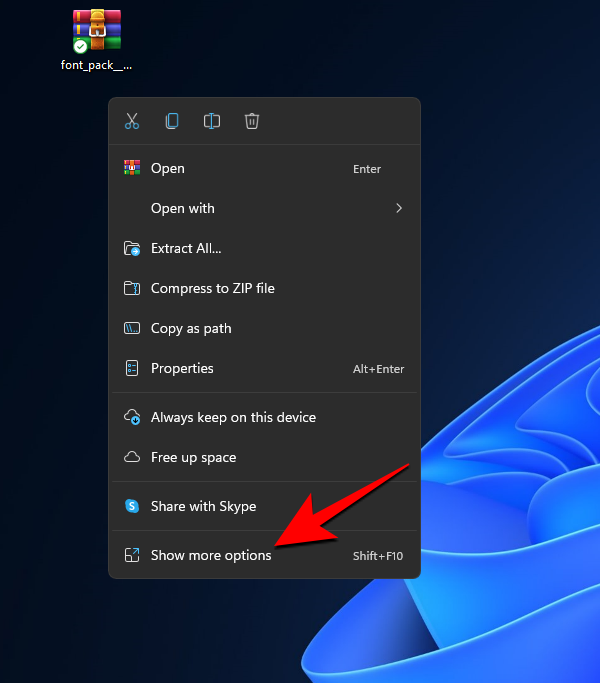
Ezután csomagolja ki őket egy fájlarchiváló segítségével, például 7-zip vagy WinRar segítségével.
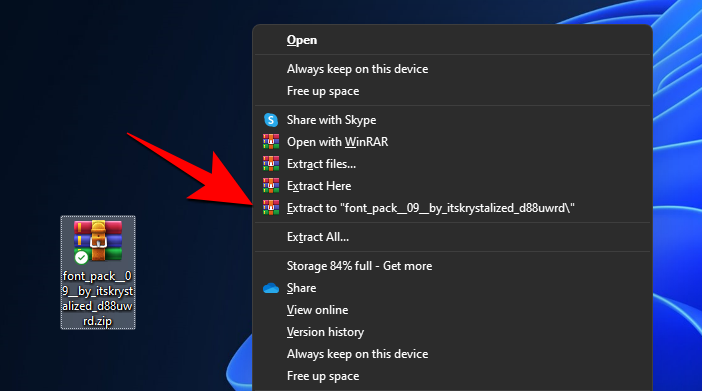
Most már elérhető lesz a betűtípusfájl a számítógépén, amelyet az alábbi módszerek bármelyikével telepíthet. Ez elég könnyű.
Kapcsolódó: 6 módszer az illesztőprogramok frissítésére Windows 11 rendszeren
Kattintson a jobb gombbal a betűtípus fájljára, majd kattintson a További beállítások megjelenítése parancsra.
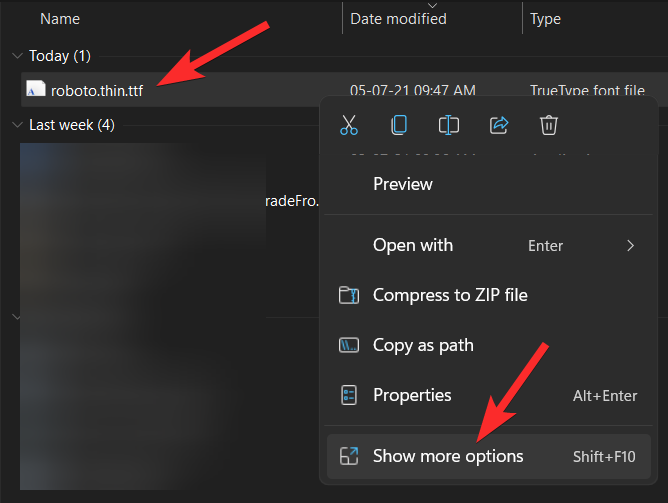
Most kattintson a Telepítés gombra.
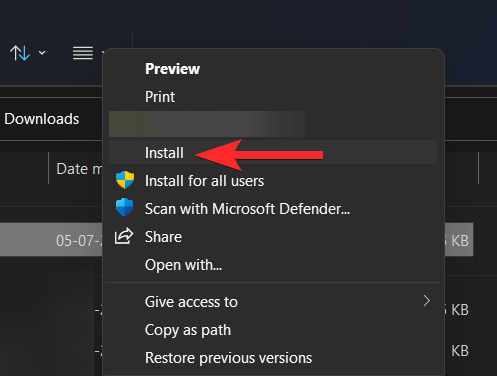
A rendszer automatikusan telepítésre kerül.
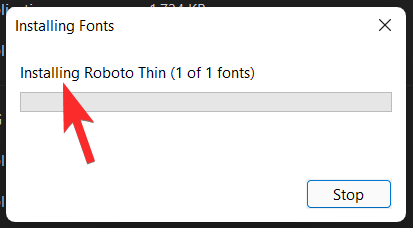
2.2. módszer: A betűtípus előnézetéből
A kibontott fontfájlok telepítésének másik módja, ha duplán kattint rájuk.
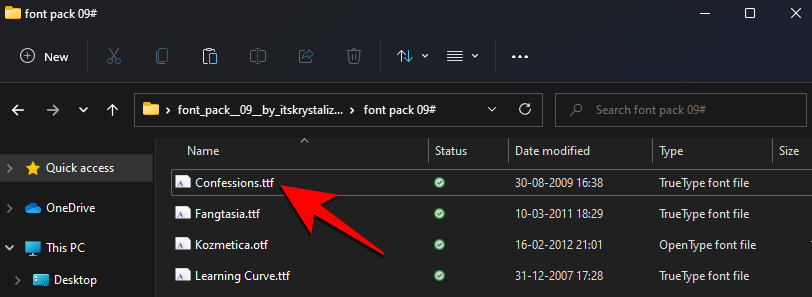
Ezután kattintson a Telepítés gombra .
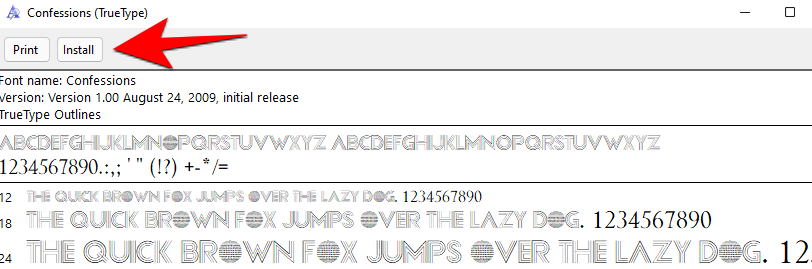
2.3. módszer: Telepítés a Beállításokból (húzással)
Most nyomja meg a Win + I billentyűt a Beállítások megnyitásához, és kattintson a Testreszabás elemre a bal oldali panelen.
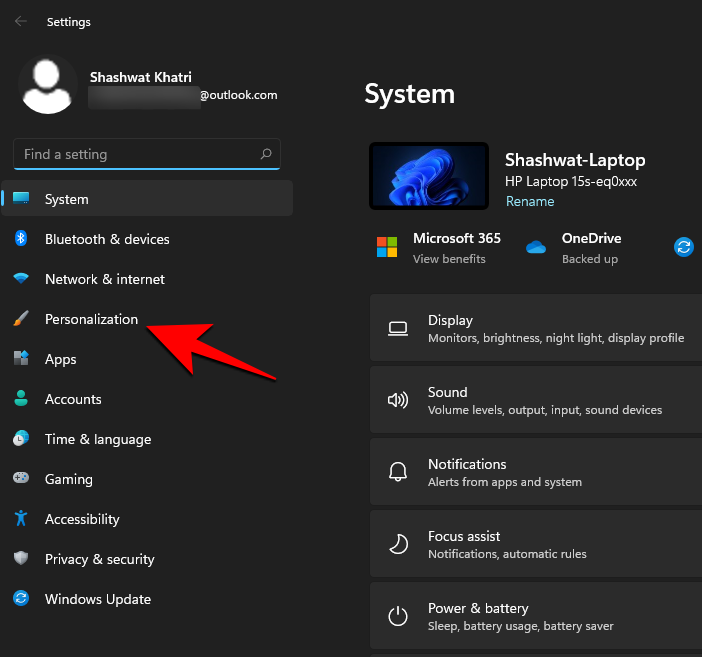
A jobb oldalon görgessen le, és kattintson a Betűtípusok elemre .
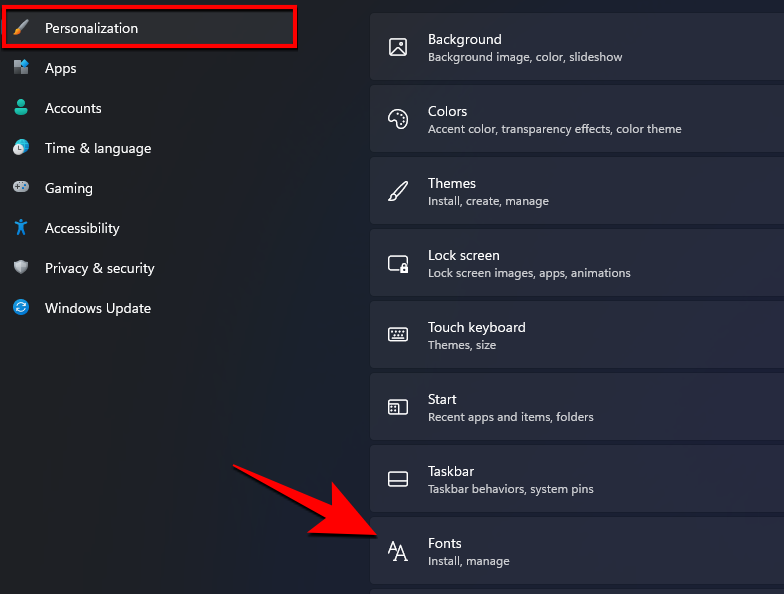
A „Betűtípusok hozzáadása” alatt megjelenik a „Húzza a telepítéshez” opciót.
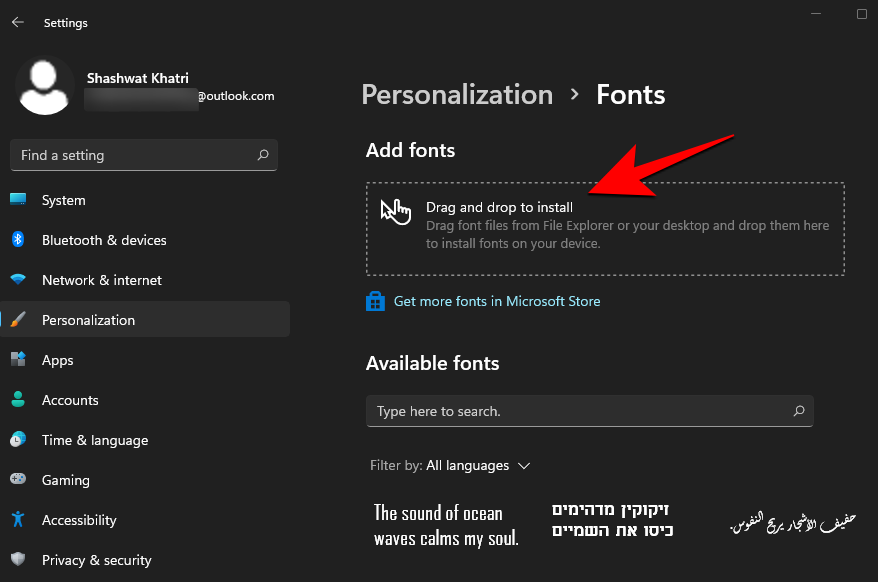
Tehát tegye a kérés szerint. Nyissa meg azt a mappát, ahonnan kibontotta a betűtípusokat, és húzza át őket a Beállítások menü Húzd át a telepítéshez területére.
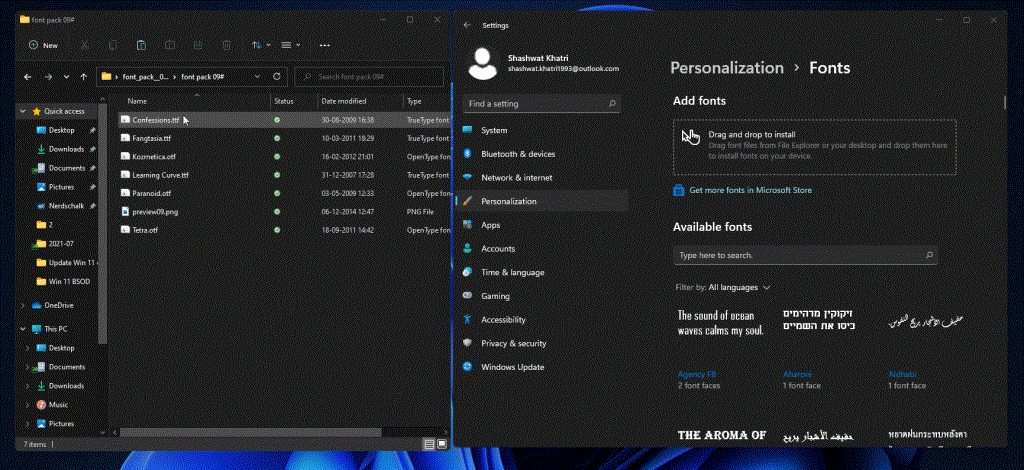
A fontfájlok .tff vagy .otf formátumúak lesznek. Ügyeljen arra, hogy ne húzzon át olyan fájlokat, amelyek nem ebben a két formátumban vannak, mivel így nem lesznek telepítve.
Hogyan töltsünk le betűtípusokat minden nyelvhez
Alapértelmezés szerint a Window 11 csak az angol nyelvhez és a latin betűkészlethez rendelkezik betűtípusokkal. De minden nyelvhez letölthető betűtípusok is. Ezt a következőképpen teheti meg:
01. módszer: A Beállítások alkalmazásból
Nyomja meg Windows + ia gombot a Beállítások megnyitásához, majd kattintson a Testreszabás elemre a bal oldali panelen.
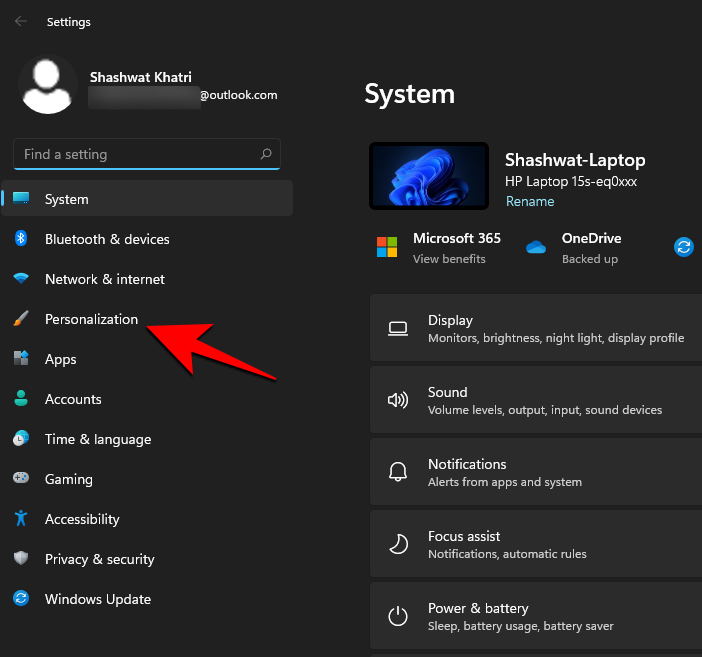
Kattintson a Betűtípusok elemre a jobb oldalon.
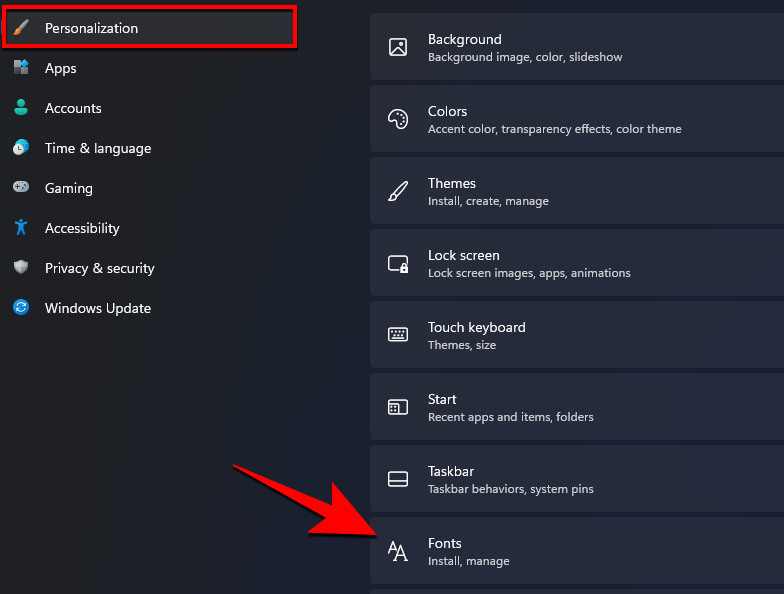
Most görgessen le egészen, és kattintson a Betűtípusok letöltése minden nyelvhez elemre a „Kapcsolódó beállítások” alatt.
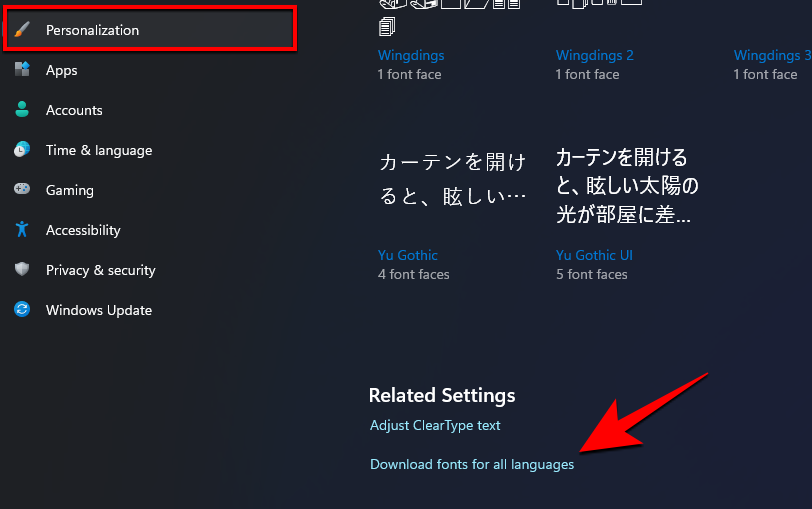
Amikor a rendszer kéri, kattintson az OK gombra .
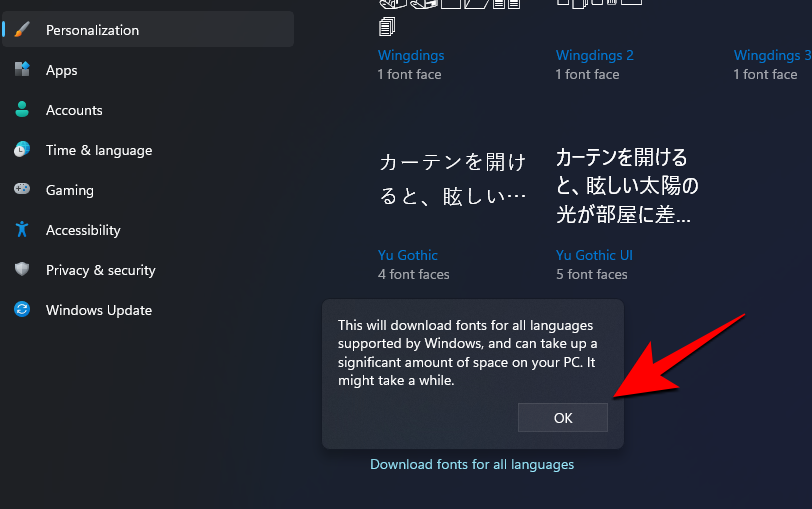
Értesítést kap arról, hogy a Windows új funkciókat ad hozzá.

A letöltés befejeztével a betűtípusok automatikusan telepítésre kerülnek. Vegye figyelembe, hogy a betűtípusok letöltése és telepítése minden nyelvhez a lemezterület jelentős részét elfoglalja. Tehát csak akkor tegye ezt, ha valóban szüksége van rájuk.
02. módszer: A Vezérlőpultról
Ugyanez a lehetőség a Vezérlőpultról is elérhető. Az összes nyelvhez tartozó betűtípusok letöltéséhez először nyomja meg a Win+R billentyűkombinációt a RUN mező megnyitásához, írja be a „vezérlőpult” kifejezést, és nyomja meg az Enter billentyűt.
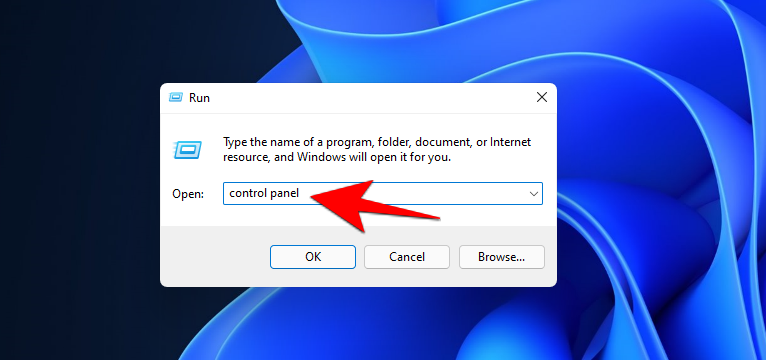
Kattintson a Megjelenés és személyre szabás elemre .
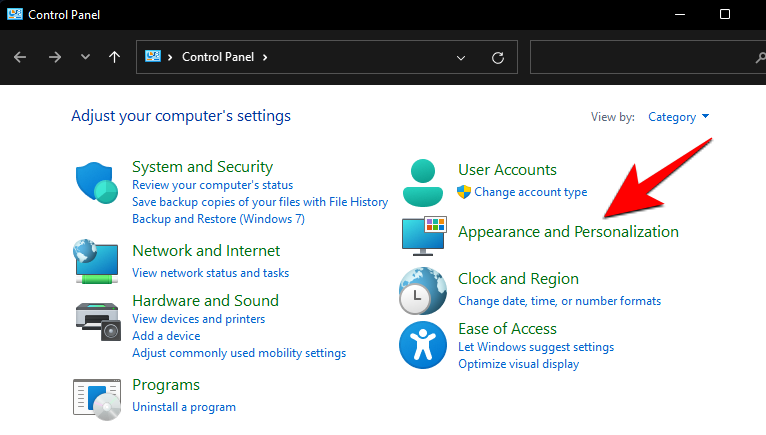
Ezután kattintson a Betűtípusok elemre .
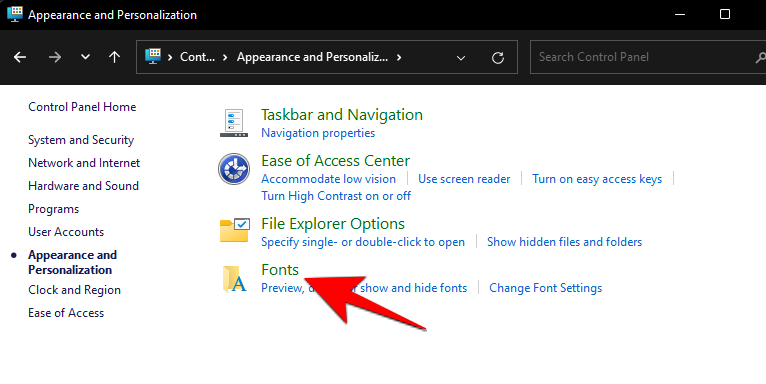
Kattintson a Betűtípusok letöltése az összes nyelvhez elemre a bal oldali panelen.
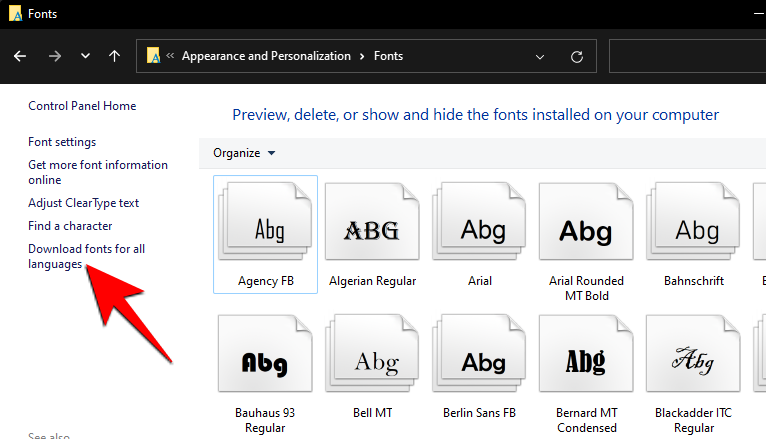
Amikor a rendszer kéri, kattintson az Igen gombra .
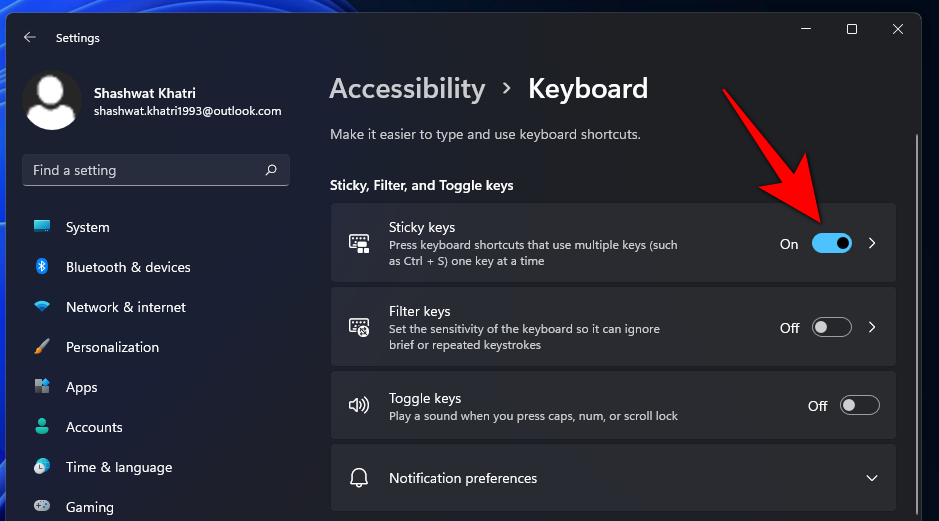
A betűtípusok eltávolítása Windows 11 rendszeren
Ha akarva-akaratlanul telepített betűtípusokat, és nehéznek találja magát a számtalan letöltött stílus között, vagy egyszerűen csak egy értékes helyet szeretne felszabadítani, akkor ezeknek a betűtípusoknak az eltávolítása biztosan segít. Ezt a következőképpen teheti meg:
Nyomja meg a Win+I billentyűket, és nyissa meg a Beállításokat, majd kattintson a Testreszabás elemre a bal oldali panelen.
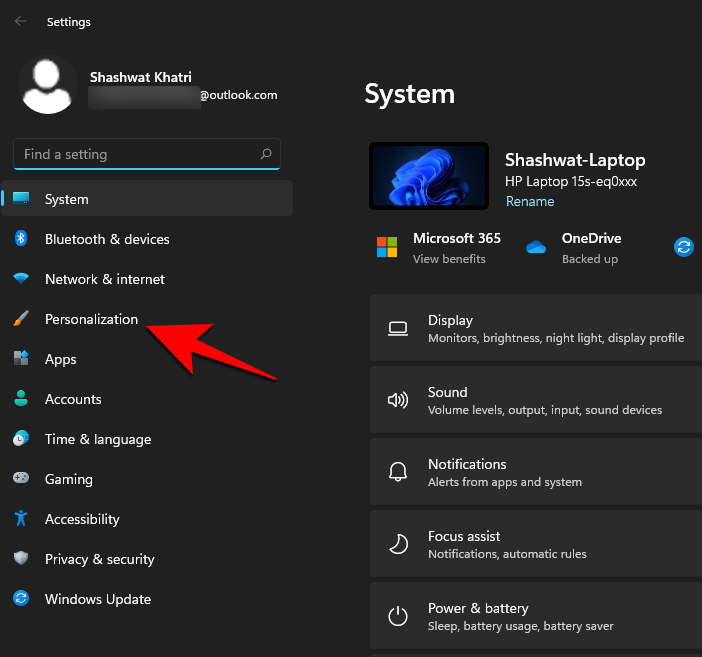
Ezután kattintson a jobb oldalon található Betűtípusok elemre .
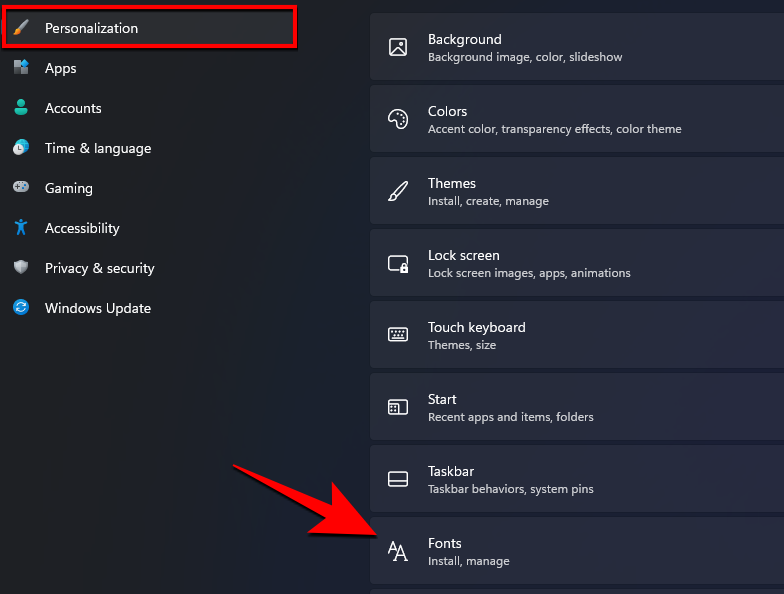
Kattintson az eltávolítani kívánt betűtípusra (keresheti úgy is, hogy beírja a nevét az „Elérhető betűtípusok” alatt).

Most válassza az Eltávolítás lehetőséget .
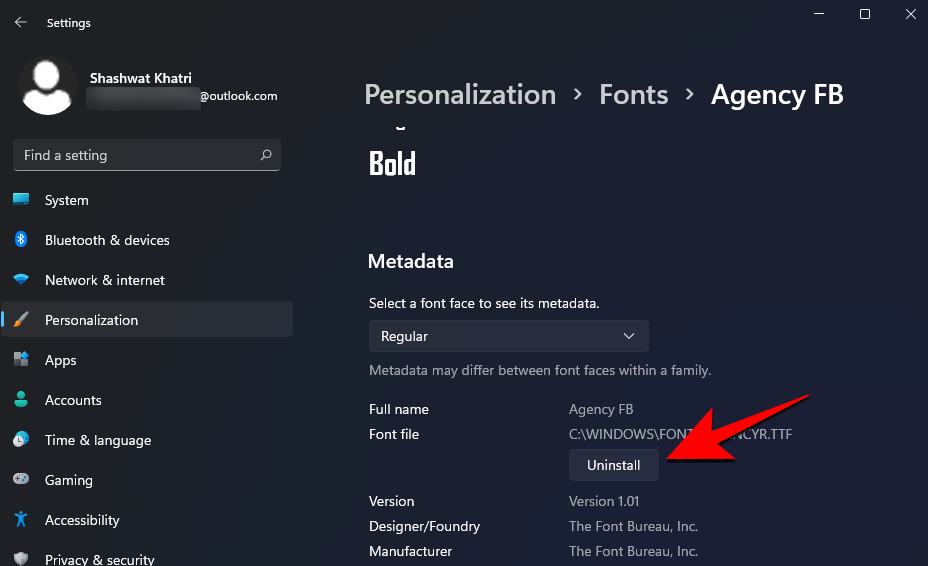
És ez az. A betűtípus most törölve van a számítógépről.
Az írók tudják, hogy a munkafolyamatuk finom változtatásai miként indíthatják el a képzeletet, hogy mozgásban tartsák az ujjaikat. Ennek egyik módja a betűtípusok megváltoztatása a Windows 11 rendszerben.
ÖSSZEFÜGGŐ